Cara Melindungi Flash Drive USB dengan Sandi di Windows
Jendela / / August 05, 2021
Jika Anda memiliki file penting di flash drive USB, itu pribadi Anda, dan Anda tidak ingin orang lain memilikinya. Maka sangat penting bagi Anda untuk melindungi data Anda di drive USB Anda. Cara terbaik untuk melindungi file adalah dengan mengenkripsinya. Anda tidak perlu menggunakan alat pihak ketiga untuk mengenkripsi dan melindungi flash drive USB Anda, dan Anda hanya perlu menyetel kunci sandi untuk enkripsi.
Untungnya, Windows memiliki aplikasi default yang dapat mengenkripsi drive di PC Anda, bersama dengan semua datanya. Namun, untuk melindungi flash drive USB dengan kata sandi, Anda juga dapat menggunakan driver flash USB, yang disertakan dengan perangkat lunaknya sendiri untuk melindungi driver USB dengan kata sandi. Misalnya, SanDisk USB Flash dilengkapi dengan WD Security Software.
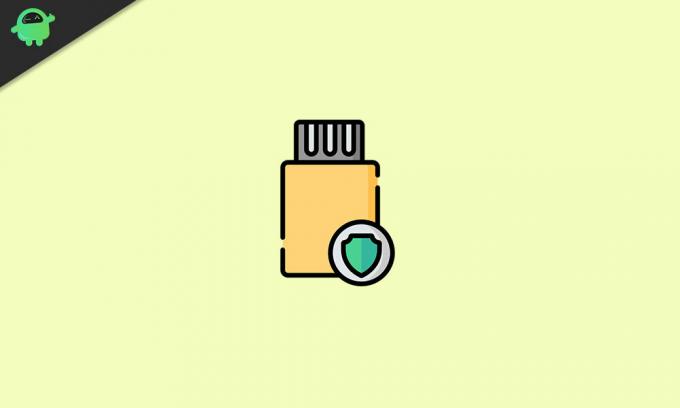
Cara Melindungi Flash Drive USB dengan Sandi di Windows
Kami akan membahas cara melindungi flash drive USB Anda hanya dengan menggunakan aplikasi Bitlocker untuk mengenkripsi data Anda. Penjelasan lebih lanjut akan diberikan lebih lanjut di bawah ini tentang BitLocker dan cara mengenkripsi flash drive USB Anda untuk perlindungan.
Mengenkripsi Flash Drive USB Anda Menggunakan BitLocker
Anda tidak hanya dapat melindungi drive USB Anda, tetapi Anda juga dapat melindungi drive eksternal Anda jika Anda mau. BitLocker memiliki antarmuka yang sangat sederhana yang mudah digunakan; Anda hanya perlu mengikuti petunjuk yang disebutkan di bawah ini untuk mengenkripsi flash drive USB Anda.
BitLocker mendukung sistem file FAT16, FAT32, exFAT, dan NTFS, jika Anda menggunakan jenis format lain, Anda tidak akan dapat melindungi driver USB atau driver lokal Anda menggunakan BitLocker.
Terlebih lagi, Anda dapat menjalankan atau mengelola BitLocker melalui alat baris perintah, menggunakan perintah di power-shell atau command prompt, misalnya, kelola-bde.wsf.
Langkah 1) SayaMasukkan drive Flash USB ke port USB PC Anda. Buka file explorer arahkan ke Pc ini, klik kanan pada USB Flash drive dan pilih Nyalakan BitLocker opsi dari sub-menu.
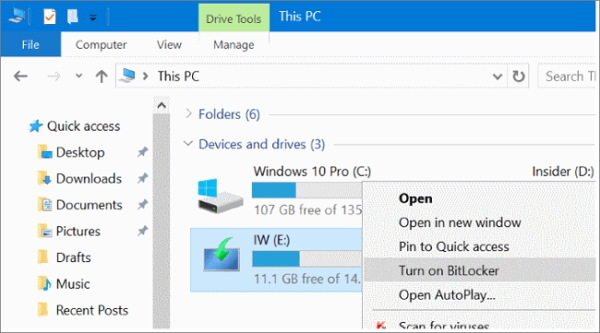
Langkah 2) Setelah Anda mengaktifkan BitLocker untuk flash drive USB. Sebuah prompt akan muncul kotak centang pilihan Gunakan kata sandi untuk membuka kunci drive. Kemudian masukkan kata sandi yang ingin Anda gunakan saat mengakses Flash Drive USB yang dilindungi dan klik Lanjut tombol.
Jika Anda ingin membuka kunci flash drive terenkripsi menggunakan kartu pintar, Anda dapat mencentang kotak opsi lain, Gunakan kartu pintar saya untuk membuka kunci perangkat.

Langkah 3) Di halaman berikutnya, BitLocker akan meminta Anda untuk membuat cadangan kunci kata sandi, jika Anda lupa kunci tersebut. Klik pada opsinya Simpan ke file dan simpan kunci ke direktori lokal. Kemudian klik saja Lanjut tombol untuk melanjutkan.

Langkah 4) Sekarang, Anda harus memilih seberapa banyak Anda ingin BitLocker mengenkripsi drive USB Anda. Anda dapat mengenkripsi seluruh drive, yang merupakan proses yang lambat. Atau Anda juga dapat mengenkripsi hanya ruang disk yang digunakan, yang merupakan proses yang lebih cepat.
Itu hanya mengenkripsi file yang menggunakan ruang di drive, bukan seluruh volume. Terserah Anda opsi mana yang Anda pilih, tetapi kami akan menyarankan Anda untuk memilih Enkripsi seluruh drive pilihan. Setelah itu, klik Lanjut tombol.

Langkah 5) Terakhir, Anda harus memilih mode enkripsi. Anda dapat memilih mode enkripsi Baru untuk menjalankan algoritma enkripsi terbaru.
Tetapi disarankan untuk memilih Mode yang kompatibel, yang menjalankan algoritme yang kompatibel untuk drive Anda. Kemudian klik Lanjut tombol untuk melanjutkan.
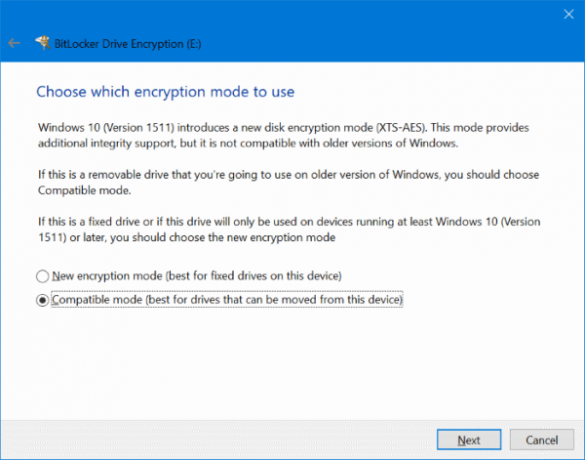
Langkah 6) Sekarang, di halaman berikutnya untuk memulai proses enkripsi, cukup klik Mulai Enkripsi tombol.
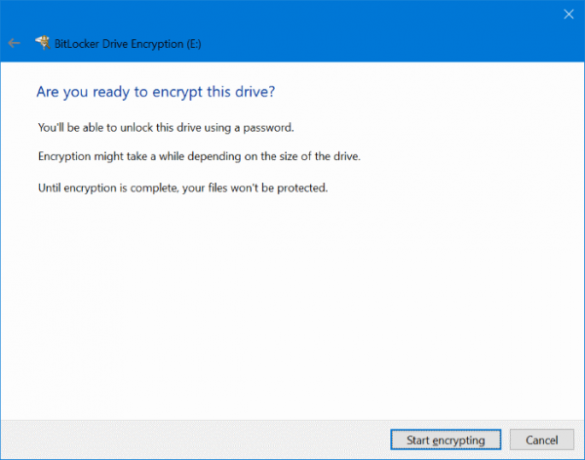
Prosesnya akan memakan waktu beberapa menit. Setelah selesai, Anda akan diberi tahu.
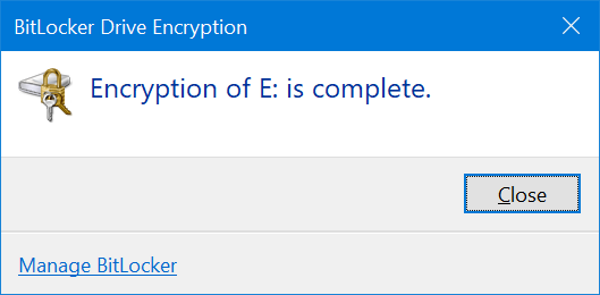
Untuk mengakses drive yang dienkripsi, cukup klik dua kali pada ikon drive USB. Sebuah prompt BitLocker akan muncul menanyakan kata sandi kami, masukkan kata sandi yang benar dan klik Membuka kunci tombol.
Kesimpulan
Jika Anda ingin melindungi USB atau drive eksternal pada PC Windows 10 Anda, maka BitLocker adalah pilihan yang tepat untuk Anda. Anda tidak perlu menggunakan aplikasi pihak ketiga apa pun. Cukup Anda dapat menggunakan aplikasi enkripsi asli Windows untuk melindungi kata sandi flash drive USB Anda.
Pilihan Editor:
- Alat Pembersih Terbaik untuk PC Anda
- Fix: Masalah PIN Windows 10 Tidak Berfungsi
- Bagaimana Menandai Semua Email Sebagai Telah Dibaca di Gmail
- Cara Memperbaiki Kesalahan Database Registri Konfigurasi Rusak
- Perbaiki Kesalahan Windows Store 0x80072F05 Server Tersandung
Rahul adalah seorang mahasiswa Ilmu Komputer dengan minat besar di bidang Teknologi dan topik cryptocurrency. Dia menghabiskan sebagian besar waktunya untuk menulis atau mendengarkan musik atau bepergian ke tempat-tempat yang tak terlihat. Ia percaya bahwa coklat adalah solusi untuk semua masalahnya. Hidup terjadi, dan kopi membantu.


![Daftar ROM Kustom Terbaik untuk General Mobile GM9 Pro [Diperbarui]](/f/f9c9150fe9bc952f82c27e03beb84cd2.jpg?width=288&height=384)
